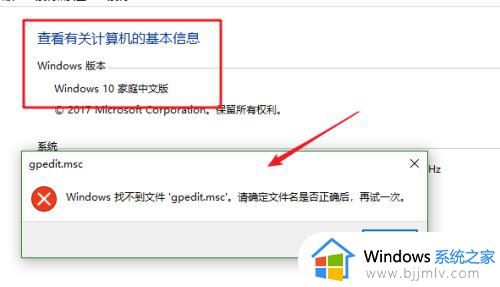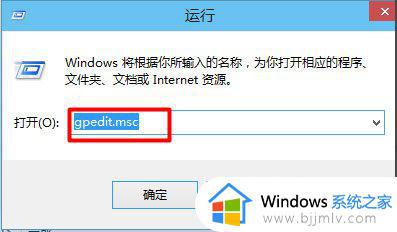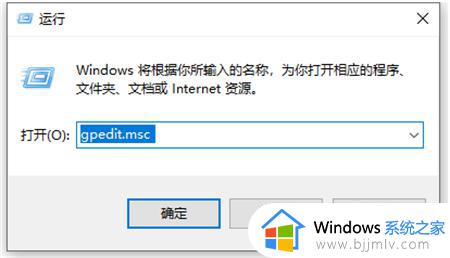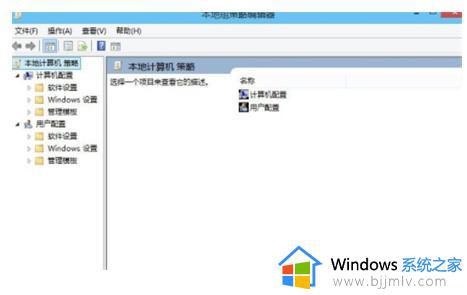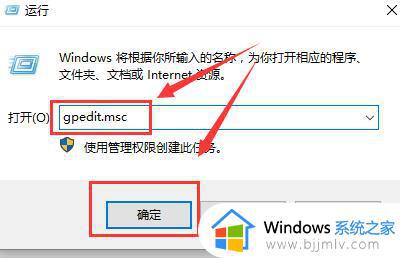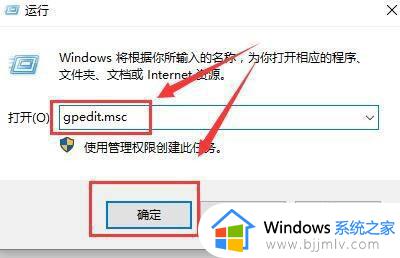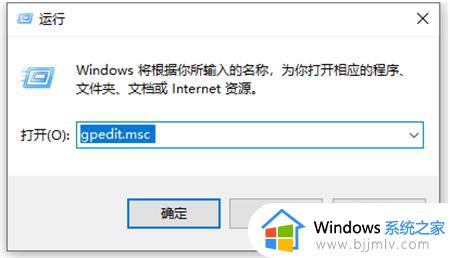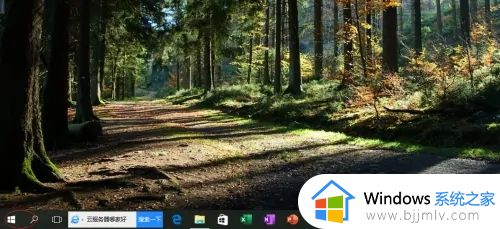win10家庭版如何开启组策略 windows10家庭版组策略怎么打开
组策略是电脑中的一个工具,很多操作都需要通过它来设置,但是有不少win10家庭版系统用户却发现没有组策略,那么要如何开启组策略呢?如果你有一样的疑问,那就跟着小编一起来学习一下windows10家庭版组策略的详细打开方法吧。
具体方法如下:
1、桌面空白处右击选择新建---文本文档。
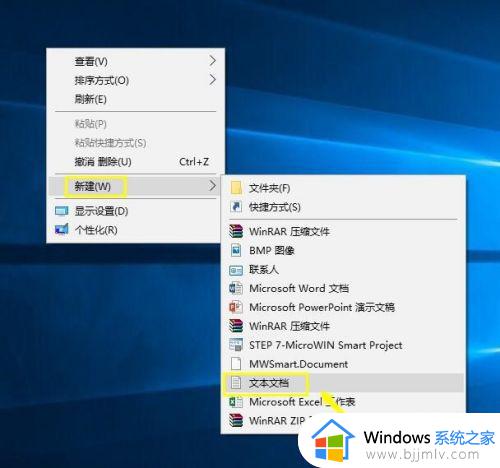 2.打开文本文件,将下面的代码复制进入。
2.打开文本文件,将下面的代码复制进入。
@echo off
pushd "%~dp0"
dir /b C:\Windows\servicing\Packages\Microsoft-Windows-GroupPolicy-ClientExtensions-Package~3*.mum >List.txt
dir /b C:\Windows\servicing\Packages\Microsoft-Windows-GroupPolicy-ClientTools-Package~3*.mum >>List.txt
for /f %%i in ('findstr /i . List.txt 2^>nul') do dism /online /norestart /add-package:"C:\Windows\servicing\Packages\%%i"
pause
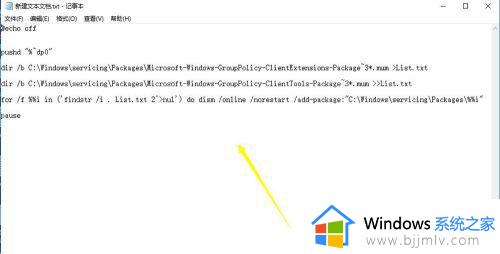
3、点击文件--保存,如下图所示。
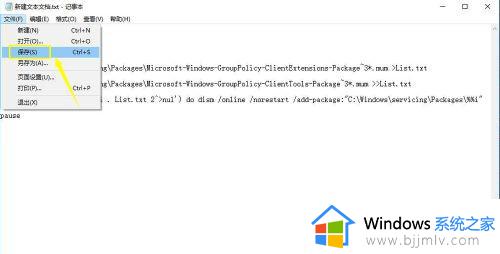 4、将文件扩展名从txt改为cmd。
4、将文件扩展名从txt改为cmd。
 5.系统提示修改扩展名风险,点击是。
5.系统提示修改扩展名风险,点击是。
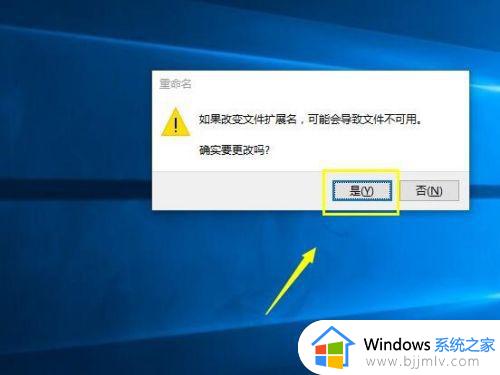 6.右键单击cmd文件,选择以管理员身份运行,这个地方最好运行后重启一下电脑。
6.右键单击cmd文件,选择以管理员身份运行,这个地方最好运行后重启一下电脑。
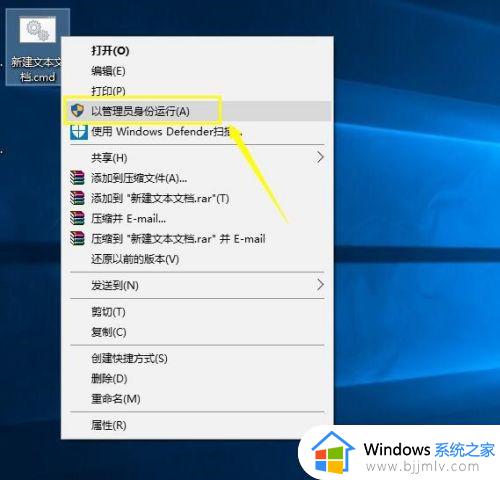 7.运行完成后,按组合键WIN+R调出运行。
7.运行完成后,按组合键WIN+R调出运行。
 8.在运行窗口输入gpedit.msc,点击确定按钮。
8.在运行窗口输入gpedit.msc,点击确定按钮。
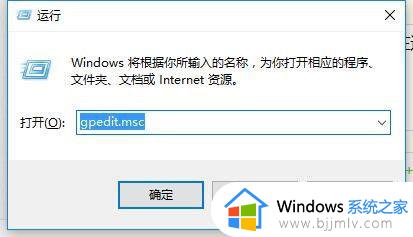 9.组策略回来了。
9.组策略回来了。
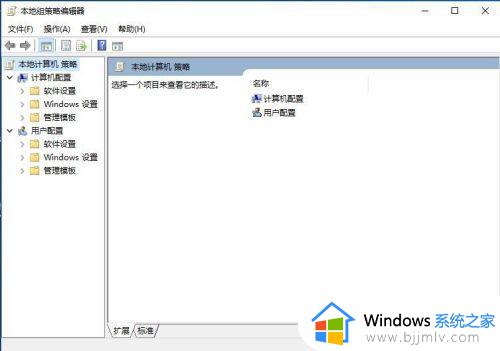 以上给大家讲解的就是windows10家庭版组策略怎么打开的详细方法,大家可以学习上面的方法来进行打开就可以了,希望帮助到大家。
以上给大家讲解的就是windows10家庭版组策略怎么打开的详细方法,大家可以学习上面的方法来进行打开就可以了,希望帮助到大家。